Jaký je název programu pro vzdálený přístup. Nejlepší vzdálený přístup přes internet. TeamViewer odpočívá
Průvodce programy pro vzdálenou správu
Placené řešení
- Průvodce programy pro vzdálenou správu (volná řešení)
LogMeIn Pro
LogMeIn poskytuje vzdálený přístup k počítači z mobilních zařízení prostřednictvím webového rozhraní a přímo z klientského počítače. Produkt je distribuován ve dvou vydáních - zdarma (LogMeIn Free) a placené, profesionální (LogMeIn Pro). Přejít od zkušebním režimu osvobodit (a naopak) je třeba jít do „O“ add-on a změnit typ předplatného. Při přezkumu bude zvážena profesionální verze programu.
Chcete-li používat počítač jako hostitele, je třeba nainstalovat speciální software od developera, k dispozici ke stažení na konci registrace na logmein.com místě. Poté jsou nastavení hostitele provedeny v panelu LogMeIn Pro. Prostřednictvím toho můžete sdílet soubory pro sdílení, posílat pozvánky ostatním uživatelům k použití vzdálené plochy. Sekce "Přehled" zobrazuje stav připojení.
Na straně klienta je počítačový management možný přes prohlížeč na serveru LogMeIn Central. Pro platformu Windows je načtena aplikace Ignition. Nástrojová sada je k dispozici také pro platformy Mac OS, iPad, iPhone a Android. Zejména pro mobilní platformy existují aplikace LogMeIn (pro iOS) a Zapalování (pro Android).
Ve skutečnosti je verze widgetu funkčnosti totožná s shell prohlížeče LogMeIn. Poskytuje přístup k tří sekcí - „File Manager» (správce souborů), «Remote Control» (Dálkové ovládání) a „Hlavní menu» (hlavní menu). Na vzdáleném hostiteli může klient ovládat zvuk, vizuální nastavení, používat prezentační nástroje (kresba, laserové ukazovátko), virtuální tisk. Podle vývojového týmu, přenos zvuku a videa na dálkovém ovladači je v HD kvalitě, což je rys Pro-verzi.
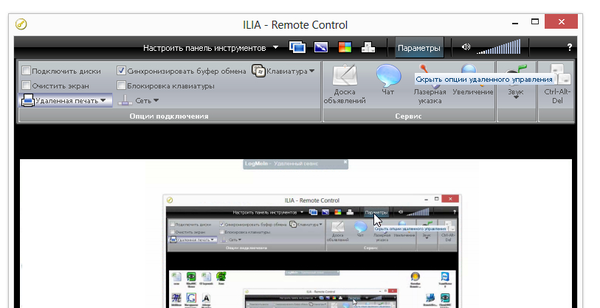
Pro výměnu souborů poskytuje LogMeIn dvoukanálový správce souborů s podporou kopírování, přesouvání a synchronizace, třídění atd.
Snad nejzajímavější je položka „Hlavní menu“, která nabízí přístup k široké škále informací o vzdáleném počítači: aktivní procesy, naplánované úkoly, dostupné zdroje, přístavy, informační systém. To vše vám umožňuje sledovat aktuální provozní stav počítače, provádět diagnostiku.
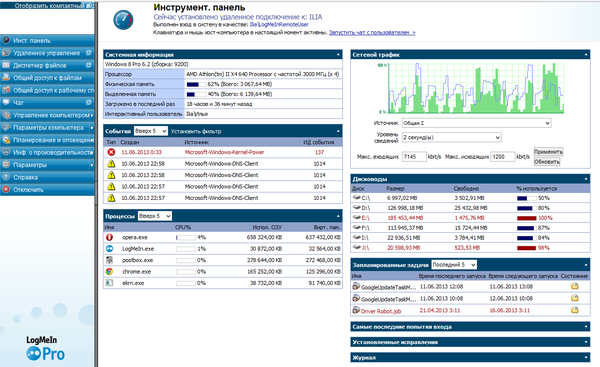
Nastavení zabezpečení naleznete v části Nastavení - zabezpečení. Kromě parametrů přístupu pro uživatele můžete zadat osobní heslo, aktivovat filtrování připojení podle IP.
Data jsou přenášena přes zabezpečené SSL / TLS, PKI certifikáty se používají pro ověřování. Důležité je také, aby existoval mechanismus ochrany proti neoprávněným pokusům o přístup. LogMeIn využívá jak vestavěné metody ochrany Windows, tak i proprietární - nacházejí se zde brožura.
Souhrn
Dostatečně flexibilní a mobilní nástroje pro vzdálenou správu s rozsáhlým seznamem funkcí, podrobnou dokumentací. Funkce prezentace a interní komunikace jsou podporovány. Výsledkem je, že protokol LogMeIn lze používat jak pro vzdálené monitorování, tak pro monitorování, správu sítě.
Klady / nevýhody
[+] Funkčnost
[+] Zabezpečení
[+] Mezi platformami
[-] Zapletené a ne velmi uživatelsky přívětivé rozhraní
[-] Kapacita zdrojů a dlouhá doba vyložení z paměti
Dálkové ovládání Goverlan
Domovská stránka: http://www.goverlan.com/
Program dálkového ovládání Goverlan je součástí balíčku nástrojů vzdálené správy a je určen pro rychlou vzdálenou správu několika počítačů. Klient běží na platformě Windows, ale na MacOS X a Linux je také možné dálkové ovládání.
Vzdálená komunikace se provádí pomocí agentů Goverlan Agents - self-managed agentů, kteří pracují ve stanoveném pořadí: tichý, oznamovací režim nebo potvrzení. Proces GovSRV.exe je načten do paměti RAM pomocí minimálně minimálních zdrojů.

Nabídka Připojení poskytuje následující protokoly: Microsoft RDP, Citrix ICA / XenApp, VPN. Při připojení ke službě Citrix ICA / XenApp je klient stažen a nainstalován samostatně. Nastavení pro každý z protokolů je k dispozici v dialogovém okně připojení.
Program není v konfliktu s firewallem pomocí portu TCP / IP 21159, který lze v nastavení změnit. Jediný problém nastane v případě systému Windows XP SP2: Goverlan Remote Control musí být přidán do seznamu výjimek brány firewall.
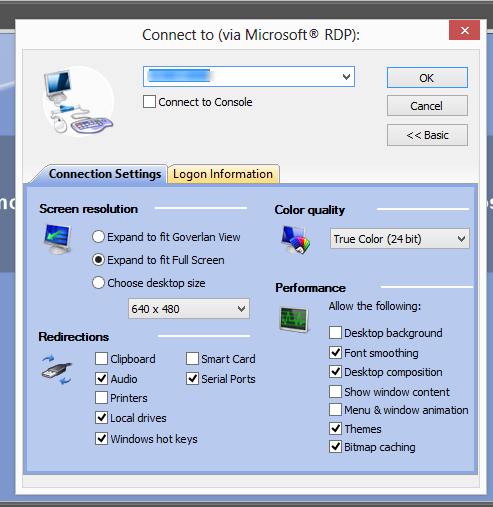
Během relace dálkového ovládání se otevře přístup k nástrojům v panelu Nástroje. Pro interní komunikaci je k dispozici chat, který sleduje výkon vzdálené relace - správce úloh. V přítomnosti vzdáleného tisku, zachycení obrazovky (nahrávání videa, snímání snímků). Je podporována funkce Wake On LAN - vzdálená aktivace počítače a vzdálené restartování, hibernace. Díky příkazovému řádku je možné integrovat s dalšími utilitami.
Spouštění aplikací na vzdáleném počítači je možné pomocí dialogového okna Spustit jako. Chcete-li přenést soubory pomocí metody drag and drop - bohužel není k dispozici nic pohodlnějšího a funkčnějšího v GRC.
Vývojáři věnovali pozornost bezpečnostnímu problému. Podle distribuce nastavení je logické vybrat možnosti autorizace, nastavení zabezpečení klienta a oznámení a audit. RSA RC4 se používá k šifrování dat. Chcete-li zabránit neoprávněnému přístupu pro každý počítač, můžete aktivovat režim potvrzení a také upozornění na konci vzdáleného přístupu. Nepochybně jsou v účetnictví zahrnuty prostředky zabudované zabezpečení Windows, zejména integrace s adresářovou službou služby Active Directory. A to zahrnuje centralizované a bezpečné ukládání nastavení.
Souhrn
Profesionální program s podporou funkcí systému Windows, dobře známými režimy vzdáleného přístupu. Je vhodné instalovat a konfigurovat agenty a poskytují flexibilní nastavení zabezpečení. Rozhraní je velmi jednoduché a neodstraňuje zmatenost možností a režimů.
[+] Základní sada funkcí, stručnost
[+] Podpora pro službu Active Directory a další systémové funkce
[-] Nedostatek vhodného správce souborů
[-] Velikost distribuce
[-] Vysoká cena licence
Radmin
Program Radmin je určen pro dálkové ovládání přes TCP / IP pro Windows. Spolu s Teamviewer je populární v rusky mluvícím segmentu av tomto kontextu i mezi placenými desktopovými řešeními.
Aplikace Radmin Server a Radmin Viewer jsou nainstalovány na vzdáleném i místním počítači. Na stránkách vývojáře můžete stáhnout jednotlivé moduly jednotlivě nebo v jednom archivu, je k dispozici přenosná verze a balíček pro instalaci do sítě. Po spuštění průvodce a automatické instalaci potřebných ovladačů byste měli nakonfigurovat serverovou část - uživatel určuje režim spouštění, přístupová práva a další parametry. Není nutné konfigurovat bránu firewall, pokud je port zaneprázdněn, můžete zadat libovolnou volnou bránu.

Podporovány jsou následující režimy: správa vzdáleného počítače, prohlížení, telnet, přenos souborů, vypnutí, text a hlasový chat. V zásadě jde o standardní funkce a je nepravděpodobné, že překvapivé funkce, jako je správa terminálů nebo přímý přenos souborů, obejdete server.
Při připojení ke vzdálenému počítači potřebujete znát jeho IP adresu: Radmin nepoužívá ID a heslo k Internetu. To se může zdát nepohodlné a vývojáři v této záležitosti dávají rady: "používejte programy jiných výrobců, které umožňují sledovat změnu adresy IP a nahradit ji trvalou adresou DNS." Navíc v případě virtuálního připojení musíte také použít metody jiných výrobců. Je třeba říci, že další výhodou Radmin - omezuje přístup k funkcím programu pro rusky mluvící uživatelé: podrobně popsán proces konfigurace, tam je odkaz ke všem funkcím a rozhodnutí nezávislých otázek.
Klient Radmin je pozoruhodný tím, že nabízí možnost zvolit způsob nastavení oprávnění - Radmin nebo Windows NT. Rozdíl je v tom: první režim je optimální pro internetové připojení a metody Windows jsou ospravedlňovány pro firemní sítě. Kromě toho jsou přístupová práva společnosti Radmin výhodná vzhledem k selektivnímu nastavení přístupu k důležitým funkcím. Kromě toho je možné sestavit seznam důvěryhodných uživatelů.

Všechna přenášená data jsou šifrována podle standardu AES s náhodným generováním klíčů. Hesla nejsou přenášena prostřednictvím serveru, místo toho používá Radmin hash (kontrolní součet). K dispozici je inteligentní ochrana proti výběru hesla. Příchozí připojení k serveru je možné na vyžádání, aby se zabránilo neoprávněnému přístupu.
Souhrn
Program se snadno naučí díky dokumentaci a ruské jazykové lokalizaci. Téměř všechny potřebné funkce jsou k dispozici kromě požadovaných dalších: například není možné uspořádat konference a demonstrovat obrazovku. Inteligentní a bezpečnostní systém dělá Radmin optimální volbu mezi placenými řešeními.
[+] Zabezpečení
[+] Úplně v ruštině
[+] Flexibilní a snadná instalace na hostitele / serveru
[+] Přihlášení k událostem
[-] Žádná mobilní podpora
Správce vzdálené plochy
Remote Desktop Manager, na první pohled dojem o "vůz", na němž se sešly různé protokoly: RDP, SSH, WWW, VNC, Telnet, ICA / HDX, TeamViewer, LogMeIn, FTP, více typů VPS-připojení a další. atd. Centralizace (termín často používaný v popisu RDM) platí i pro jiné aspekty - například program je vhodný pro ukládání důvěrných informací a dalších důležitých dat. Další pozornost bude věnována přímo možnostem dálkového ovládání.
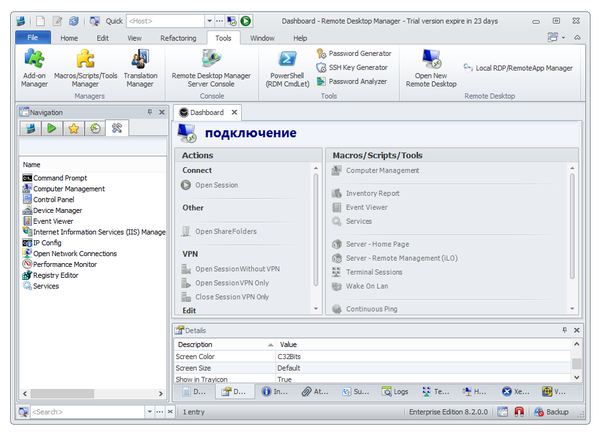
Prvním krokem při práci s RDM je konfigurace relace. Když je vytvořen, otevře se seznam dostupných protokolů pro vzdálené připojení, mezi něž patří nejen RDP nebo VPN, ale také známé Teamviewer, LogMeIn a mnoho dalších.
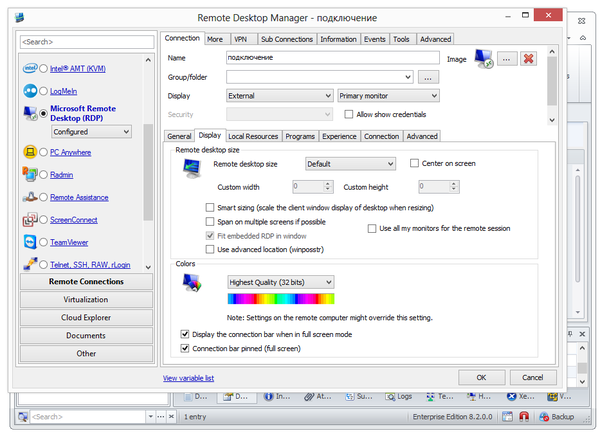
U integrovaných aplikací třetích stran musíte nejprve specifikovat instalační cesty v sekci File - Options - Installation Path. Přímo se parametry jednotlivých typů připojení nacházejí v sekci Connnection - General.
Chcete-li přenést soubory, doporučujeme použít druh náhrady pro místní úložiště - Cloud Explorer. Seznam podporovaných cloudových služeb zahrnuje Amazon S3, DropBox, Microsoft Azure Storage.
Nicméně, nikdo zrušil přenos souborů přes SSH nebo FTP. Pro rozšíření funkčnosti RDM nabízí více než 60 modulů. Další nástroje jsou propojeny prostřednictvím příkazu Správce - Nástroje - Správce doplňků (pro usnadnění jsou seskupeny podle předmětů: import, VPN, relace atd.).

Program obsahuje možnosti správce hesel (KeePass, 1Password, LastPass a další). Všechna data ve Správci vzdálené plochy jsou uložena v šifrované podobě. Volitelně můžete použít vestavěné nástroje Windows - Správce pověření. Chcete-li zašifrovat data pomocí šifrování AES, 256bitových klíčů, nastavte všechna hlavní heslo. Pokud jde o nastavení přístupových práv, nachází se v sekci Nastavení skupin a zabezpečení.
Souhrn
RDM je tedy grafický shell pro Windows, který kombinuje mnoho nástrojů pro vzdálenou správu, ukládání, přenos souborů a dokonce i virtualizaci. Takové superfunkční řešení je užitečné pouze pro skutečný požadavek mnoha funkcí na úkor intuice. Uživatelé s více specializovaným profesionálním prostředím mohou pohodlněji a efektivněji používat méně univerzální aplikaci. V opačném případě je vysoká pravděpodobnost, že komplexní rozhraní negativně ovlivní efektivitu práce.
[+] Působivé funkce a možnosti integrace
[-] Komplexní rozhraní
[+] Mírná rychlost
[+] Zabezpečení ukládání a přenosu citlivých dat
Souhrnná tabulka
| Program | Vývojář | Licence | Podpora protokolů třetích stran (kromě nativních a RDP) | Platformy | Přenos souborů | Chat (text, hlas, video) |
| TeamViewer | TeamViewer GmbH Zdarma | Zdarma | VPN | Windows, Linux, Mac OS, Android, iOS | + | + / + / + |
| Ammyy Admin | Ammyy | Zdarma | VPN | Windows, Linux, FreeBSD | + | − / + / − |
| Supremo Remote Desktop | Nanosystems S.r.l. | Zdarma | − | Windows | + | − / − / − |
| mRemoteNG | Felix Deimel, Riley McArdle | Zdarma | VNC, ICA, SSH, Telnet, RAW, Rlogin, HTTP / S | Windows | + | − / − / − |
| TightVNC | TightVNC Software | Zdarma | VNC / RFB | Windows, Unix | + | − / − / − |
| LogMeIn Pro | LogMeIn, Inc. | Předplatné od 52,95 € / rok | − | Windows, Mac OS, Android, iOS, online verze | + | + / − / − |
| Dálkové ovládání Goverlan | PJ Technologies, Inc. | Shareware, 299 dolarů / rok | Goverlan RC, VNC, ICA | Windows, Linux, Mac OS | + | + / − / − |
| Vzdálené nástroje | Usoris Systems LLC. | Zdarma / Shareware $ 549 (operátor), 29,95 dolarů (hostitel) | − | Windows | + | + / + / + |
| Radmin | Famatech | Shareware, od 1 250 rub | − | Windows | + | + / + / − |
| Správce vzdálené plochy | Devolutions inc. | Shareware, $ 69.99 + | SSH, VNC, Telnet, ICA / HDX, TeamViewer, LogMeIn, FTP + | Windows | + | − / − / − |
| Program | Šifrování dat | IP filtrování | Zprávy | Konzole | Vzdálený tisk |
| TeamViewer | RSA, AES | + | + | + | + |
| Ammyy Admin | RSA, AES | − | + | − | − |
| Supremo Remote Desktop | N / A | + | + | − | − |
| mRemoteNG | N / A | − | + | + | − |
| TightVNC | DES | + | + | − | − |
| LogMeIn Pro | RSA, PKI | + | + | + | + |
| Dálkové ovládání Goverlan | RSA RC4 | + | + | + | + |
| Vzdálené nástroje | AES | + | + | + | + |
| Radmin | AES | + | + | + | + |
| Správce vzdálené plochy | DES, AES | + | + | + | + |
Všichni vítám! Dnes budeme mít velmi užitečný rekord pro IT pracovníky, administrátory systému a jen pro lidi, kteří počítač pochopí a pomohou svým přátelům a příbuzným v této obtížné záležitosti, a to se stává často.
Pravděpodobně jste slyšeli o programu vzdáleného přístupu prostřednictvím Internetu - TeamViewer, ale nezačal jsem se od něj, řeknu vám příběh o tom, jak jsem přišel k nejlepšímu programu vzdáleného přístupu.
Začal jsem s poměrně pohodlný a jednoduchý dálkového ovládání programu «AmmyAdmin», všechno, co jsem chtěl o ní, a jednoduchost ovládání a skutečnost, že lidé (klienti, přátelé), lze snadno najít a stáhnout ji na internetu, ale jednoho dne míč skončila. Vrtat jako od přítele v počítači, zapomněl jsem se odpojit od něj, jdu znovu do SDC, a na mě, „Váš limit využití programu je vyčerpána, koupit licenci.“ Kontaktoval jsem podporu, ukázalo se, že pokud překročí určitou lhůtu spojení za měsíc, program "zdarma" skončí, a tak jsem se přestěhoval do týmu TeamViewer, který se mi nelíbil.
TeamViewer
Proč se mi to nelíbilo - ptáte se. Nejvíc ze všeho se mi nelíbil nekonečné pop-up zprávu: „Do not komerční použití“ ... jsou zavěšeny tyto MESSAGEBOX na každý váš krok, je to velmi rušivé, nepříjemné a vyvolává negativní produktu. Další věc, kterou jsem opravdu neměl rád, bylo udržování adresáře na serveru TeamViewer. Mám nějaký důvěřovat mému počítači s více, proč bych měl důvěřovat uživatelskému jménu a heslo všech připojení na váš server? Kromě toho, pokud se serveru vyskytne něco špatně, nemohu se přihlásit a připojit k lidem v mém adresáři.
Nespokojenost s předchozími programy mi umožnila hledat zdarma analogový týmový prohlížeč a další programy vzdáleného přístupu přes internet. Je zajímavé, že na žádost «TeamViewer analogové“ - vyhledávač produkuje ve většině případů TeamViewer, Ammyy nebo analogy, které jsou velmi nejsou použitelné a málo funkční. To trvalo na chvíli, dokud jsem nenapadlo, že jsem hledal program RMS Vzdálený přístup TectonIT.
Přehled programu vzdáleného přístupu prostřednictvím Internetu: " RMS - vzdálený přístup«
Vzdálený přístup RMS je produkt pro správu vzdálených stolních počítačů, který poskytuje snadný a bezpečný přístup k počítačům kdekoli na světě. RMS umožňuje zobrazit vzdálené obrazovky a ovládání klávesnice a myši, jako by byl vzdálený počítač přímo před vámi.
Komplexní RMS se skládá ze čtyř složek:
- Řídicí modul - klient;
- Vzdálený modul - hostitel;
- Agent;
- Mini Internet-ID server.
Chcete-li pracovat (komunikace se vzdáleným počítačem) budete potřebovat klienta a hostitele, tyto dvě základní komponenty budeme brát v úvahu podrobněji:
Modul "Klient" je určen pro připojení ke vzdáleným stanicím, na kterých je nainstalován hostitel. Klient poskytuje pohodlné uživatelské rozhraní pro správu seznamu připojení, vytváření síťové mapy, vyhledávání vzdálených pracovních stanic a správu v různých režimech.
Host musí být nainstalována na každé vzdálené pracovní stanici, do které chcete přistupovat. Tento modul umožňuje dálkově ovládat počítač, na kterém je nainstalován. Vzdálená instalace klientských modulů je možná a pro distribuci Hosta je také konfigurátor MSI.
Jednotlivé řídicí středisko umožňuje připojení k libovolnému počítači v doméně - prostřednictvím služby Active Directory, v místní síti nebo prostřednictvím Internetu - prostřednictvím internetového ID.
Zákazník
Klient (Prohlížeč) je aplikace, kterou používají technici nebo správci k vytvoření relace vzdáleného přístupu. Prohlížeč umožňuje spravovat seznam vzdálených počítačů a připojovat se k nim v libovolném z 15 dostupných režimů.
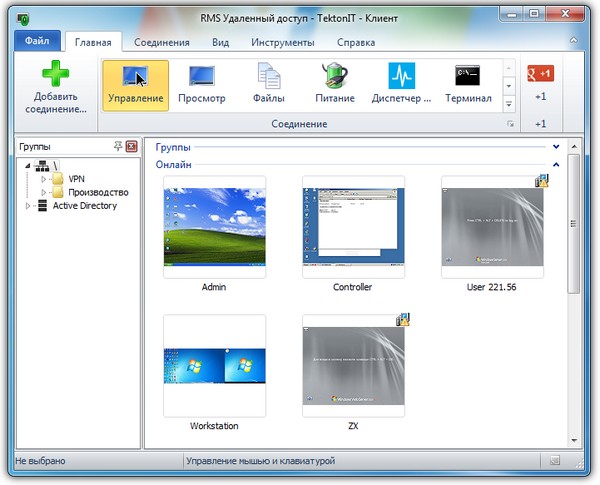
Líbilo funkčnost pohodlí a klienta (software pro správu zákazníků), jak je patrné z plechovky je nejen snadno organizovat klienty, ale také získat přístup k takovému důležitou součást vzdáleného stroje jako „Správce úloh“, „Power“, „Terminal“, můžete také poslat příkazy: "Restartovat vzdálený počítač", "Vypnutí vzdáleného počítače".
RMS - vzdálený přístup - mechanismus "Internet-ID"
Co je Internet-ID?
Internet-ID je název technologie, pomocí které se můžete připojit k hostiteli, obejdete firewally a NAT. Chcete-li se připojit ke vzdálenému počítači, nemusíte ani znát jeho název sítě ani adresu IP. Stačí jen zadat jeho ID. Rovněž není potřeba další konfigurace síťového vybavení.
Přesměrování portů nebo mapování portů již není zapotřebí k vytvoření spojení NAT-NAT.
Tato funkce je velmi užitečná zejména v oblasti služeb technické podpory, které pracují s velkým počtem klientů, kteří nemohou poskytnout externí statickou adresu IP.
Proč potřebuji funkci Internet-ID?
Hlavním úkolem, který řeší technologie Internet ID, je co nejvíce zjednodušit postup pro připojení ke vzdálenému počítači. Dříve bylo nutné jemně doladit směrovače, přesměrování portů (port forwarding), mapování portů nebo nastavení "Reverse connection". Všechny tyto manipulace jsou pro běžné uživatele velmi obtížné a někdy způsobují problémy i pro pokročilé administrátory systému. Internet-ID vám umožňuje vyhnout se všem.
Jak to funguje?
Technologie Internet-ID je založena na skutečnosti, že síťové spojení se vzdáleným hostitelem je vytvořeno prostřednictvím speciálních dedikovaných serverů společnosti TektonIT (nebo firemního Mini Internet-ID serveru). Vzdálený hostitel dále automaticky udržuje spojení s těmito servery.
Máte-li vlastní společnost, pak má smysl používat Mini Internet-ID server
Mini Internet-ID server je softwarový produkt vyvinutý společností TektonIT. Tento softwarový program umožňuje vzdálenou správu «Remote Manipulator System» počítače připojit mezi jejich R-serverových modulů a R-Viewer přes většinu firewallů a NAT, použije se však místo identifikátorů IP nebo adresy DNS. Jakákoliv další konfigurace síťového zařízení nebo firewallů není nutná. Více podrobností o této technologii si můžete přečíst mimo web - http://rmansys.ru/mini-internet-id/
Kolik je nejlepší program vzdáleného přístupu přes internet?
Budete příjemně překvapeni, ale pro domácí použití, to vše K dispozici zdarma a bez obtěžujících se oken. Samozřejmě, pokud jste společnost nebo chcete používat server Mini Internet ID, musíte si zakoupit korporátní licenci.
Zbývá jít na místo mimo RMS
To může být považováno za akt agrese, ale někdy je to prostě nezbytné.
Existují případy, kdy uživatelé používají vzdálená relace pro již použitý počítač (to zní neobvykle, ale probíhá to s organizací práce s několika desktopy). Většina uživatelů neví, kdy potřebují tuto funkci.
Zkušení uživatelé systémů Unix často mluví o SSH a příkazovém řádku jako nástroje pro přístup k grafické ploše, ale pro tento účel existují samostatné aplikace.
Portál Techradar testoval systém VNC a jeho funkce v řadě klientů. Existují však další protokoly a typy přístupu vzdálené plochy. Rostoucí popularita takových klientů je podpora několika přenosových protokolů, takže bez ohledu na typ použitého serveru a cílového počítače najdete vhodné řešení.
Výzkumní pracovníci dodržovali zásadu spravedlivého posouzení různých protokolů. Například NoMachine NX podporuje připojení VNC, ale byla testována ve spojení se svým vlastním NX serverem, což je celkem rozumné.
Klient TightVNC nebyl testován, protože je velmi podobný implementaci TigerVNC. Oba produkty mají stejnou kódovou základnu, ale TigerVNC má několik dalších funkcí.
Jak se testovalo
Klíčovým prvkem účinného klienta vzdálené plochy je rychlá odezva na prováděné operace. Ideální rozhraní nebude tak dobré, pokud budete muset počkat dvě minuty pokaždé, když zaznamenáte stisknutí kláves.
Během testování byla testována schopnost vzdáleně hrát hru Armegatron. V této nenáročné hře na OpenGL, aktualizace obrazovky trvá sekundy. Výsledky mohou být poněkud subjektivní, ale tato metoda se ukázala jako velmi účinná při prokazování citlivosti klientů.
Klienti byli testováni společně s lokálním počítačem se 4jádrovým procesorem a 16 gigabajty paměti v gigabitové síti LAN pod Ubuntu 14.04.3. Server byl server X11 VNC a oficiální server NX pro klienty NX. Funkce založená na protokolu RDP jsou podporovány některými produkty, ale v praxi nebyly testovány.
Samotní klienti pracovali ve virtuálním stroji se 2jádrovým procesorem Core i7, 4GB RAM a Fedora 23.
RealVNC je samostatný program pro připojení k počítačům pomocí protokolu VNC. Po stažení musí uživatel otevřít terminál, přejít do adresáře s programem a nastavit oprávnění chmod 700 pro spuštění aplikace.
Toto je mateřský program pro TigerVNC, ale obsahuje méně možností. Aplikace však může automaticky určovat server VNC a zjednodušit a urychlit připojení. Zvolte možnost "Možnosti" a můžete změnit velikost okna, přizpůsobit jej monitoru, pracovat v režimu celé obrazovky a potlačit nastavení automatického komprese tak, aby bylo vynuceno zobrazení více než 256 barev.
Připojení je rychlé a snadné, ale výkon je za ostatními diváky VNC v tomto testu. Při práci s stolním počítačem a při spouštění Armegatronu došlo k výraznému zpomalení, které bylo odhadnuto přibližně za půl sekundy.
Technologie maticového screeningu nebo ditheringu způsobila, že bylo obtížné pracovat, když došlo k závadám, během testování bylo několikrát pozorováno. Podobné problémy byly pozorovány u kopií RealVNC, které obsahují méně možností. TigerVNC je samostatná větev VNC základní kód, a proto obsahuje části kódu z TightVNC a RealVNC, i když pozdě v procesu vývoje pokračuje.
RealVNC tedy připomíná méně účinnou verzi TigerVNC a nepracovala v testování nejlepším způsobem. Možná podpora přenosu audio streamu by zlepšila pohled na produkt. Ať je to možné, v případě nepředvídaných okolností bude vynikající volbou přenosný samostatný klient.
Závěr: není nejrychlejší zákazník, ale je vhodný pro případy nouzového přístupu.
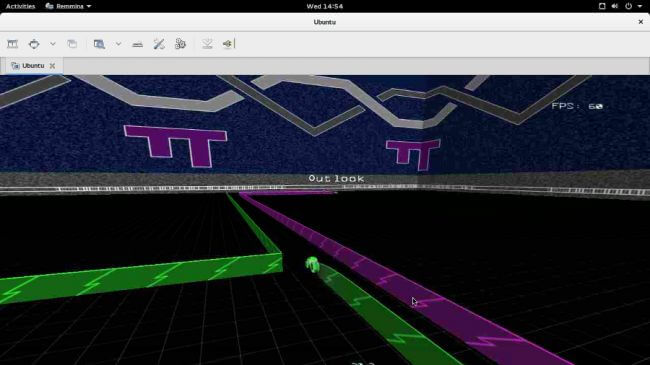
Není to oficiální klient Gnome, ale rozhodně vypadá velmi podobně jako desktop Gnome se styly GTK. Dobře navržené šablony fungují dobře jak na malém notebooku, tak na obrovském monitoru.
Minimalistická hlavní obrazovka obsahuje panel nástrojů a seznam dostupných připojení. Po připojení se otevře nové okno se zobrazením vzdálené plochy. Více připojení lze ovládat pomocí pojmenovaných karet.
Užitečné ovládací panel zůstane viditelná po celou dobu spojení, která vám umožní rychle změnit velikost okna, aby zaplnil volné místo na monitoru přepnout do režimu zobrazení na celou obrazovku, nebo odděleně změnit vodorovné nebo svislé měřítko okna.
Na rozdíl od některých zákazníků, nemusíte se příliš granulární kontrolu nad parametry protokolu, například na kompresi, ale stále můžete zvolit barevné režimy a přepínání mezi čtyřmi úrovněmi kvality, což je rozumný způsob, jak řídit šířku pásma sítě a využití prostředků procesoru. Správa připojení a přidávání záložek do záložek je intuitivní, i když neexistuje žádná funkce automatického zjišťování.
Z hlediska citlivosti, Remmina hit výkon během testování Armegatron ve hře - to bylo obtížné odlišit práci ve hře na vzdáleném počítači z místního počítače.
V Remmina nejste k dispozici na chatu nebo funkci pro přenos souborů pro základní VNC spojení, ale tato funkce je k dispozici pro RDP odkazy, které jsou také podporovány ze strany klienta ve spojení s NX (NoMachine NX a Free NX), XDMCP a SSH, což Remmina univerzální klient, který podporuje široký soubor protokolů.
Vezměte prosím na vědomí, že budete muset stáhnout a nainstalovat další protokoly, včetně VNC pomocí plug-inů.
Závěr: vynikající vlastnosti, vynikající výkon, není jasné, co lze zlepšit.
![]()
Jedná se o velmi známé jméno a řešení je velmi oblíbené u firemních uživatelů. Linux-verze aplikace z jeviště beta relativně nedávno, místo nabízí balíček v otáčkách za minutu a deb, ale pozor - ve skutečnosti je to program pro Windows s obalem ve formě vína.
První výhodou, a může v některých případech znevýhodnění je použití proprietranogo protokol, který organizuje připojení ke klientovi pomocí ovládacího centrálního serveru.
Další výhoda spojená s velkým počtem dostupných klientů, je to, že uživatel může zobrazit vzdáleného systému z téměř kdekoli, dokonce i na zamčené-down systémech, kde není k dispozici ani u strojů s aktivními firemních firewallů SSH spojení. Řešení podporuje systémy Windows a Mac, a proto je jednoduchý způsob správy strojů v různých operačních systémech.
TeamViewer team těžce pracoval na zlepšení výkonnosti, a nejnovější verze slibuje zvýšení rychlosti o 15 krát ve srovnání s předchozími verzemi. Armagetron pracoval hladce, stejně jako v případě Remminy, a přitom si při místním spojení potěšil slušnou grafiku.
Existují další výhody používání proprietárního protokolu. TeamViewer dokáže pracovat se zvukovým tokem, zahrnuje chat, přenos dat a dokonce i službu IP telefonie.
Připojení je spravována distribucí kódu PIN na jednom počítači a zadáním tohoto kódu na jiné zařízení, které není bezpečným opatřením, ale můžete vždy vytvořit účet a nakonfigurovat nekontrolovaný přístup. Volná verze je k dispozici pro nekomerční použití, připomenutí se objeví na konci relace.
Během posledních několika let se TeamViewer vyvinul jako atraktivní alternativa k tradičním VNC připojením, zvláště pokud vyžadujete funkčnost mezi platformami.
Závěr: TeamViewer se stal plnohodnotným výkonným produktem, který je vynikající alternativou k tradičním službám, přestože fanoušci softwaru s otevřeným zdrojovým kódem nejsou příliš vítáni.
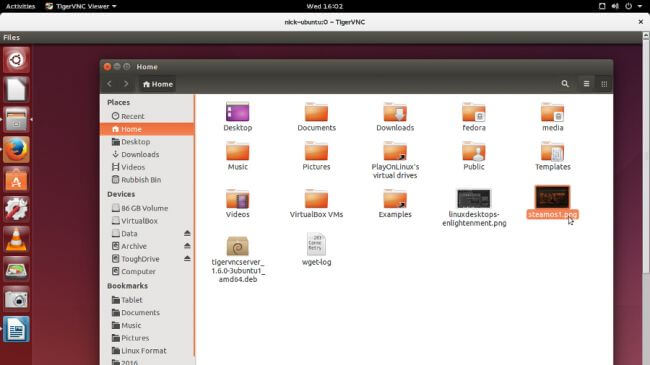
Jakmile spustíte, získáte dobrou představu o tom, kdo vytvořil tento produkt a proč. Malý pop-up dotaz vás vyzve k výběru serveru, ke kterému se chcete připojit - nejsou žádné záložky nebo seznamy připojených serverů, takže potřebujete znát cílovou adresu IP.
Ačkoli, jestliže přejdete na volby záložky, najdete velký počet nastavení týkajících se připojení a protokolů. Program automaticky určí optimální nastavení pro vás, ale můžete nezávisle nastavit kompresní poměr a barevný přenos.
Vysoký poměr komprese ušetří šířku pásma sítě potřebné pro efektivní pracovní plochu a cenné zdroje procesoru. Při testování na serverech Vino a standardních serverech VNC pracoval TigerVNC dobře, přestože připojení nebylo k dispozici, pokud heslo nebylo původně nastaveno.
Ve srovnání s ostatními zákazníky VNC produkt pracoval rychleji než Vinagre a byl téměř na stejné úrovni s Remminou. Dlouhodobé problémy s upgradem v nové verzi se zdají být chybějící - během testu nebyly zaznamenány žádné zkrácené okna ani zkreslené obrázky na pozadí.
Pokud jde o dobu odezvy, jak kurzor myši, tak stisknutí klávesnice pracují rychle a stabilně. Funkce zoom není k dispozici, s výjimkou režimu na celou obrazovku, takže při použití malých monitorů na místním počítači mohou být zobrazeny posuvníky.
Klient je docela plnohodnotný a byl původně navržen pro administrátory systému, ale i v tomto případě by některé základní pohodlí bylo velmi užitečné. Souhlasíte s tím, že i zkušený inženýr IT nechce ručně zadat adresu IP pro připojení.
Závěr: mnoho různých možností a vysokého výkonu na jedné straně a některé chyby v rozhraní a nedostatek uživatelsky přívětivých aspektů na straně druhé.
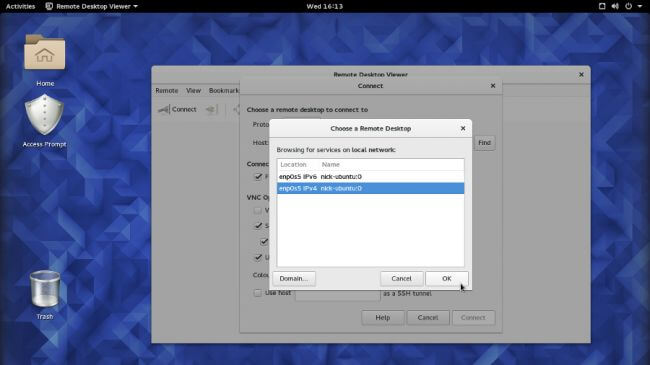
Ačkoli název aplikace způsobuje více vkusů, tento prohlížeč vzdáleného desktopu lze nalézt v standardním menu Gnome, protože nástroj je vlastně součástí plochy Gnome. Při spuštění nástroje se otevře normální okno.
Pravý panel zobrazuje dostupné servery a záložky. Hlavní část okna je navržena pro připojení klienta k serveru, displej může být zobrazen v režimu celé obrazovky nebo se skrolovacími okny s posuvníky.
Pokud otevřete více relací s různými servery, odstraněné obrazovky se objeví na několika kartách. Záložky fungují stabilně, ale mohou vést k nejasnostem, protože je obtížné odlišit od zjištěných serverů.
Podobně jako u ostatních testovaných klientů VNC závisí výkonnost programu na serveru a na aktivovaných funkcích.
Byl testován ve spojení se serverem X11VNC a Vino. Vino má grafické prostředí a je VNC server určený pro jednoduché sdílení obrazovky mezi počítači. Při připojení ke vzdálené obrazovce a při použití parametrů serveru Vino nebyl zaznamenán žádný problém, zejména komprese a barevná hloubka.
Jedním z zvědavých problémů bylo zpoždění při aktualizaci kurzoru. S tímto problémem byste pravděpodobně neměli propojit, protože všechny nabídky a grafické prvky byly zobrazeny téměř okamžitě. To je však velmi nepohodlný problém, protože často potřebujete vědět, kde je kurzorem vždy.
Během testování Armagetron nedosáhl normální operace kvůli ztrátě kontroly nad klávesnicí po spuštění hry, což znemožnilo posoudit její schopnosti. To je velmi vážné potíže a rozhraní aplikace je jedním z nejvíce přátelských.
Závěr: snadno použitelný klient, funguje dobře, dokud neztratíte kurzor.
Krdce

Vzhledem k tomu, že společnost Vinagre byla testována ve spojení s doprovodným serverem Krdce Standardní prostředí KDE bylo použito jak na straně klienta, tak na straně serveru a serverem byl server Krfb.
Navzdory skutečnosti, že produkt implementoval podobné protokoly s dalšími účastníky v testovacích protokolech VNC, se tato kombinace ukázala jako nejhorší na reakci po týmu TeamViewer. Krdc pracoval mnohem lépe se standardním VNC serverem a X11VNC než s Krfb.
Pokud Krfb odmítl, klient Krdce pracoval celkem dobře. Při testování v Armegatronu byla doba odezvy na stejné úrovni jako konkurence. Citlivost a frekvence snímků byly vynikající, dokonce i v případech, kdy Krdc zaznamenal nějaké problémy s narušením obrazů na pozadí.
Chcete-li změnit možnosti zobrazení, je k dispozici tlačítko pro přepínání pohledů na celou obrazovku a škálovatelnost. Záložky jsou podporovány pro současné zobrazení více připojení a na pravé straně je boční panel, zobrazují se záložky, nedávné připojení a jsou zjištěny v místní síti serveru.
Klient také obsahuje velké množství nastavení, ale nastavení připojení nejsou tolik - uživatel může nastavit vysokou, střední nebo nízkou připojení rychlost a program automaticky vybere optimální nastavení pro každý režim. To omezuje možnosti a dráždí uživatele.
Nicméně práce s Krdcem neměla žádné potíže. Klient podporuje protokol RDP používaný pro vzdálený přístup k systémům Windows. Když přidáte modul plug-in NX, řešení může být ještě užitečnější. Pokud pracujete v KDE a pro výjimečné případy potřebujete klienta VNC, neexistuje žádný přesvědčivý důvod k opuštění Krdce.
Závěr: V kombinaci s Krfb je nízký výkon pevný, ale klient je velmi efektivní.
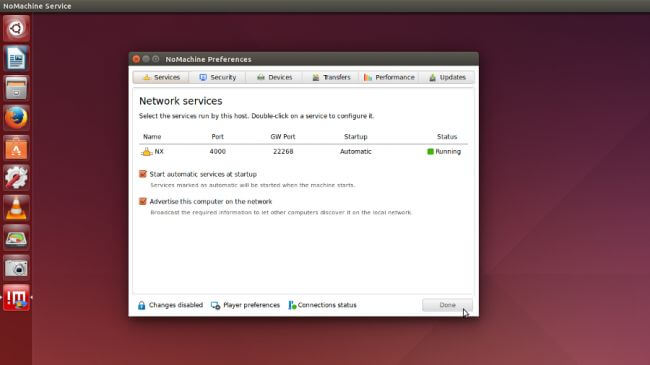
NoMachine snaží se vrátit bývalou velkolepost, ale vážné shromažďování příležitostí nezohledňuje nejdůležitější aspekt - interakci serveru a klienta. Aplikační přístup se liší od ostatních standardních diváků VNC.
Protokol NX pracuje na SSH. Toto opatření přináší bezpečnost a další výhody, které nejsou vlastnictvím protokolu VNC. Produkt využívá inteligentní metody šifrování a komprese dat, optimalizované využívá mezipaměť k ukládání šířky pásma sítě. Chcete-li zachovat šířku pásma, můžete jít na další triky, například použít přenos zvuku hostitelského počítače k přenosu.
Výhodou použití SSH je to, že pokud používáte účet na cílovém počítači, můžete se jednoduše přihlásit a spustit novou relaci. Grab již běží Obrazovka je špatně, když NoMachine dokáže vyrovnat s ní standardním připojením VNC spuštěním paralelní relace (tzv stínové relace).
Stínové relace pracují stabilně a v závislosti na nastavení může vzdálené zařízení automaticky potvrdit připojení. Typicky je v tomto případě připojení pomalejší než při rozdělení na vlastní vlákna relace.
Stejně jako VNC, NoMachine také podporuje stroje RPC pro Windows se stejným rozhraním, což umožňuje, aby byl program použit jako hlavní nástroj vzdáleného přístupu. Přestože klientský software umožňuje konfigurovat připojení a uložit nastavení, ne všichni uživatelé se mu budou líbit.
NoMachine nepodporuje prohlížení na samostatných kartách a několika dalších pohodlných funkcích a budete muset nakonfigurovat relace v různých aplikacích běžících během relací. Ale všechny tyto nedostatky ztratí svůj účinek, když uvidíte program v akci.
Protokol NX na NX poskytuje nejlepší výkon a plná platforma podpory s operačním systémem Mac a Windows umožňuje klientovi vynikající volbu, a to navzdory některým omezením volné verze.
Závěr: Připojení NX umožňují přehrávat zvuk a umožňují vám rychle pracovat i s náročnými aplikacemi
Konečný závěr
Snižování skutečných problémů některých zákazníků si všimneme, že existuje celá konfrontace ideologií programů vzdáleného přístupu pro Linux. Samozřejmě, NoMachine, navzdory tomu, že opouští standardní technologie VNC, dělá svou práci dobře.
Při testování hra na grafické platformě OpenGL pracovala chytře a bylo možné hrát pohodlně. NoMachine může být poměrně složité v nastavení, ale v práci se ukázalo být lepší než většina konkurentů. Protokol NX může být stále vylepšen, ale klientský software má široké možnosti.
Aplikace Krdc ze standardního sady KDE fungovala dobře, a to navzdory katastrofálním výsledkům při testování se společníkem. Snad pro mnoho uživatelů Krdce to bude vážný problém, protože ve výchozím nastavení mohou použít tento pár společně, zklamaní ve výkonu. Pokud pracujete se stolními počítači KDE a potřebujete jednoduchý klient VNC, pravděpodobně budete muset najít jinou možnost.
TeamViewer se v posledních letech výrazně zlepšil. Stala se rychlá, citlivá a snadno použitelná. Další funkce, jmenovitě IP telefonie a chat, činí program vynikající volbou pro uživatele, kteří mají zájem komunikovat se vzdálenými uživateli. Program má uzavřený zdrojový kód a nenachází se systémem, který může zklamat řadu uživatelů.
Remmina ukázala příkladný výkon - pouze TigerVNC pracoval rychleji, ale není to všechno zásluhy programu. Remmina ukázala nejlepší výkonnost reakce mezi všemi zákazníky. Při použití tohoto řešení můžete komunikovat se vzdáleným počítačem stejně jako s počítačem v místní síti.
Kromě toho má klient nejlepší funkcionalitu, stejně jako přemýšlivý a uživatelsky přívětivý rozhraní. I když je rozdělení na několik oken podporováno, jsou ovládací prvky vždy k dispozici.
Remmina podporuje protokol NX, dělá vynikající práci při vyhledávání serverů a udržování spojení a nakonec se stává lídrem v testování programů vzdáleného přístupu pro Linux.


 PowerOffServer - vzdálené vypnutí počítače
PowerOffServer - vzdálené vypnutí počítače Tiskový salonek "Storm-Techno" - vše v Jekatěrinburgu
Tiskový salonek "Storm-Techno" - vše v Jekatěrinburgu IPv6 bez přístupu k internetu: co dělat
IPv6 bez přístupu k internetu: co dělat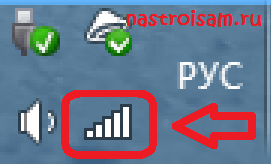 Jak se připojit k síti Wi-Fi bez znalosti hesla
Jak se připojit k síti Wi-Fi bez znalosti hesla